MAC上安装MySQL测试是否安装好了在命令窗中作建表查询等基本操作
MAC上安装MySQL,测试是否安装好了,在命令窗中作建表、查询等基本操作。
一、下载MySQL
在官方网站上下载MySQL
下载地址:https://dev.mysql.com/downloads/mysql/
二、安装MySQL
下载好安装包后根据提示进行安装,需要注意的是会提示安装成功以及初始密码,初始密码后续会用到。
三、运行MySQL
打开【系统偏好设置】

(1)、打开【MySQL】
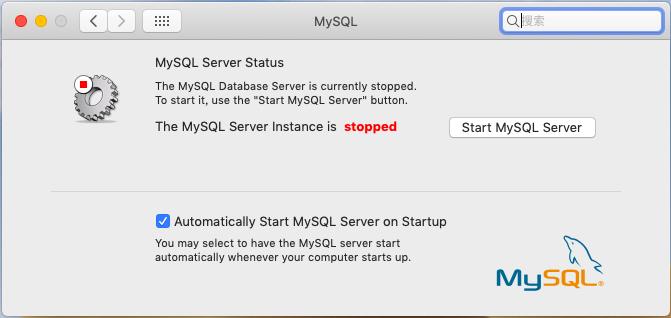
(2)、打开【Start MySQL Server】
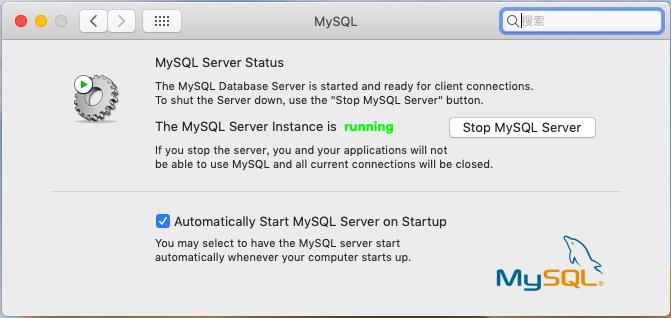
(3)、打开终端,查看MySQL是否存
执行语句为: ps aux | grep mysql
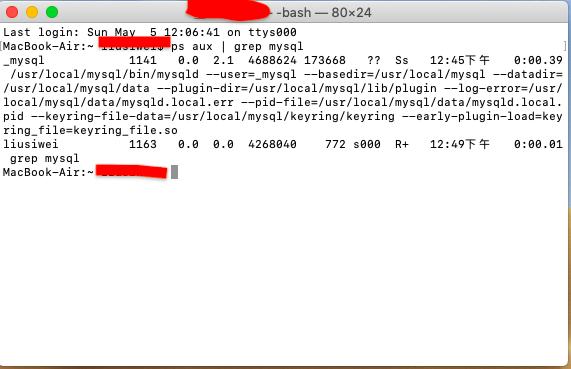
(4)、执行命令切换到这个目录底下,然后使用ls命令查看,命令如下:
执行语句为:cd /usr/local/mysql
执行语句为:ls
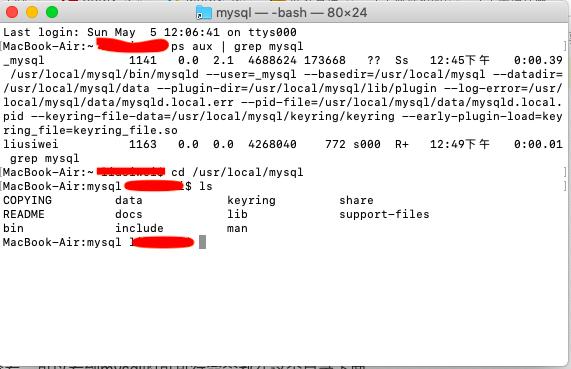
(5)、切换到bin目录下,使用ls命令查看
执行语句为:cd bin/
执行语句为:ls
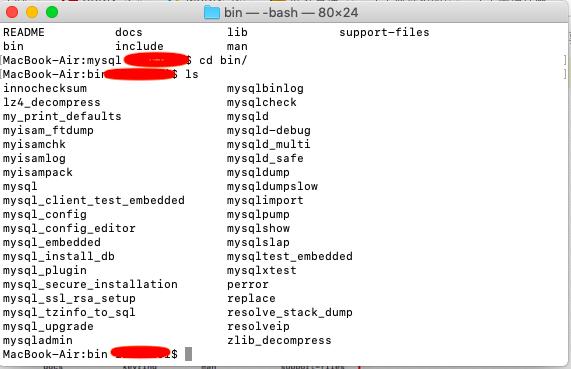
(6)、登录MySQL,输入指令后根据提示输入初始密码
执行语句为:./mysql -u root -p
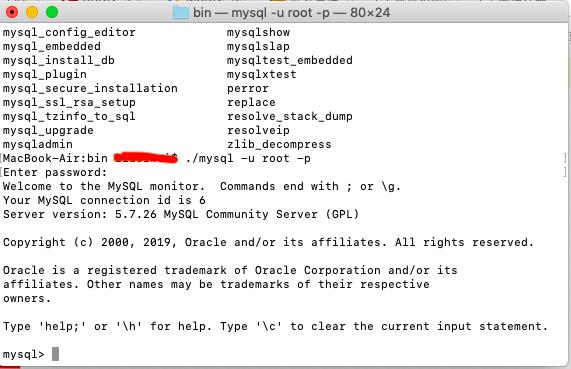
(7)、因输入初始密码太复杂,所以更改初始密码
执行语句为:SET PASSWORD FOR ‘root’@‘localhost’ = PASSWORD(‘新密码’);
FLUSH PRIVILEGES;

四、配置环境变量
(1)、打开一个 .bash_profile 文件
执行语句为:open .bash_profile
(2)、编辑 .bash_profile 文件
执行语句为:vim ~/.bash_profile

按“i”进入编辑模式,将 “PATH=$PATH:/usr/local/mysql/bin”复制进去后按“eas”退出编辑模式,然后按“:wq”进行保存退出。
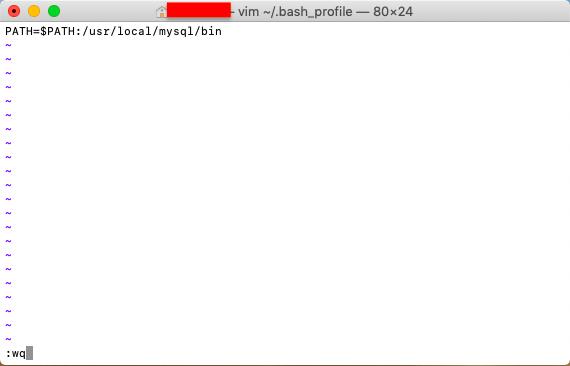
然后使用source命令更新
执行语句为:source .bash_profile
查看环境变量,可以看到/usr/local/mysql/bin确实添加进去了
执行语句为:echo $PATH
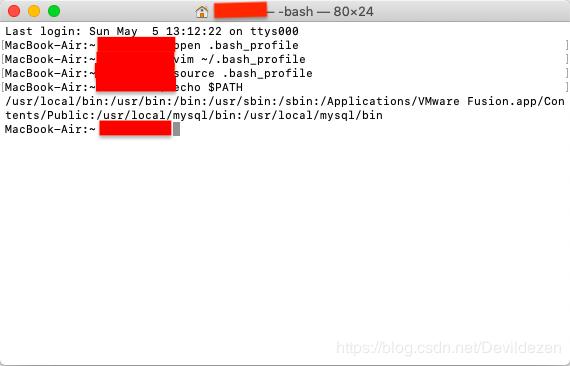
重新打开终端,输入指令进入MySQL
执行语句为:mysql -u root -p
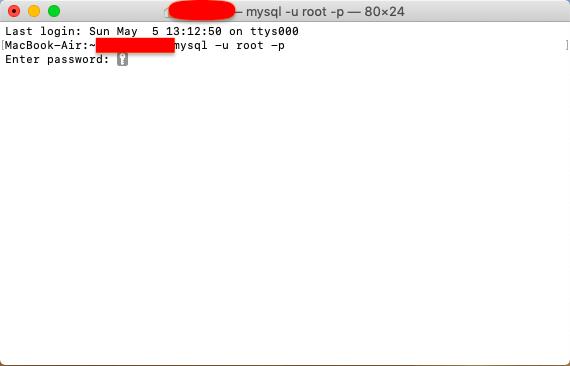
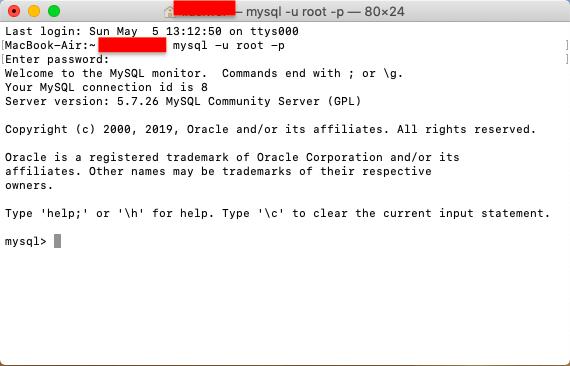
五、测试
通过已上步骤,已经成功配置MySQL,输入指令进行查询数据库
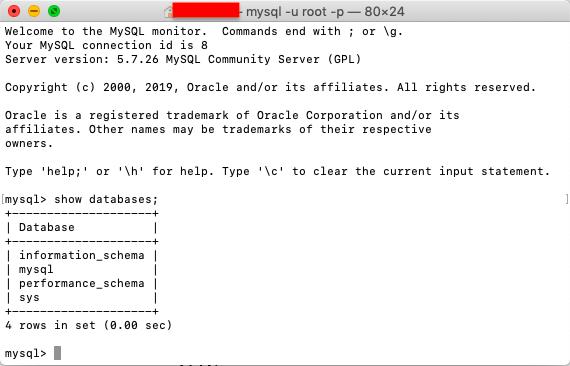
新建表格
(1)、新建数据库
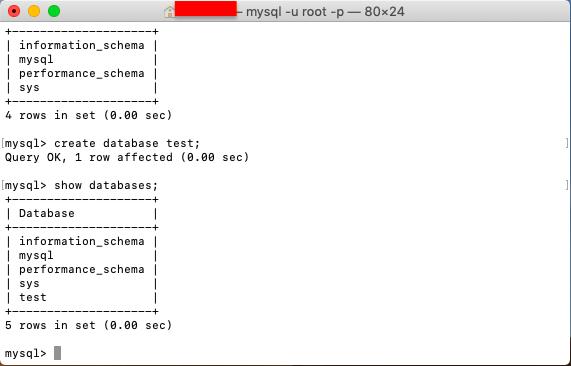
(2)、使用新建的数据库
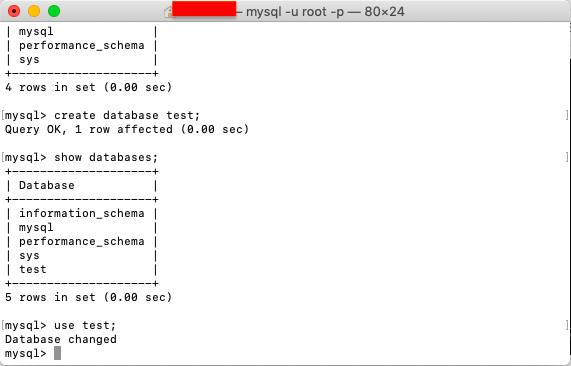
(3)、新建表格
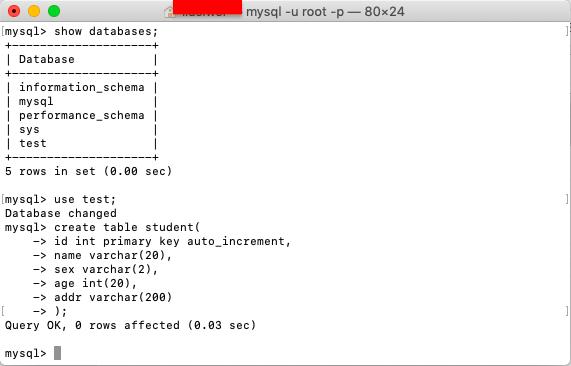
(4)、查询表格
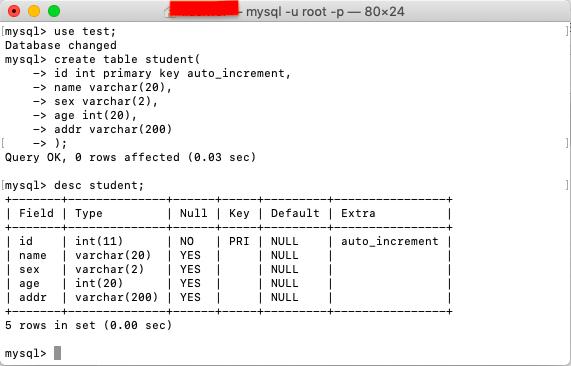
删除表格

删除数据库
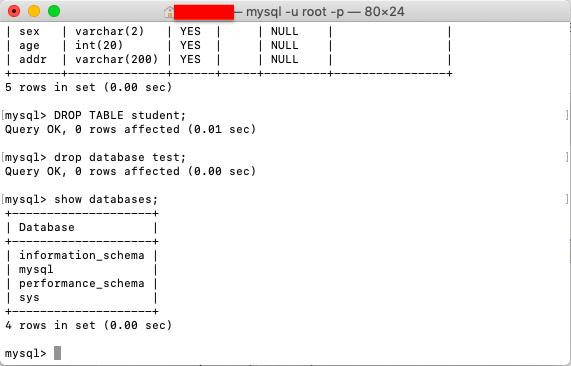
MAC上安装MySQL测试是否安装好了在命令窗中作建表查询等基本操作相关教程





















 425
425











 被折叠的 条评论
为什么被折叠?
被折叠的 条评论
为什么被折叠?








